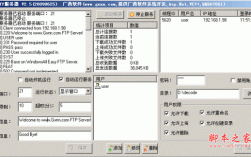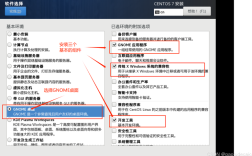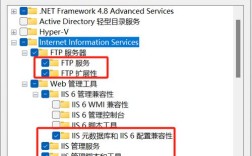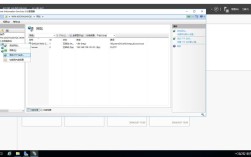在centos系统中安装和配置vsftpd(Very Secure FTP Daemon)是一个常见的任务,特别是对于那些需要通过FTP协议传输文件的用户来说,vsftpd因其安全性和稳定性而广受欢迎,以下是关于在CentOS上安装vsftpd的详细步骤:
CentOS vsftp安装
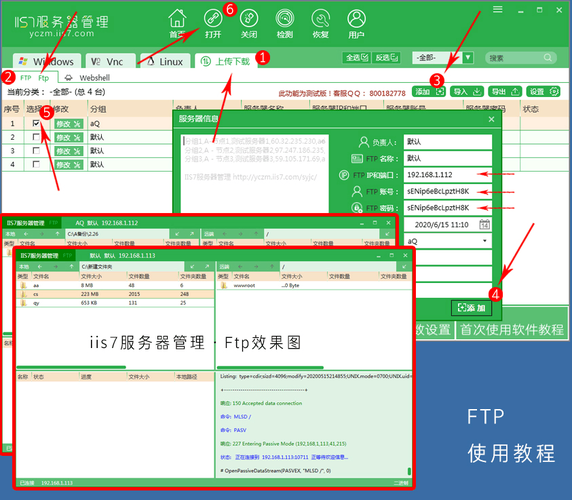
1、环境准备:
确保系统已更新到最新状态,使用命令sudo yum update或sudo dnf update(针对CentOS 8及更高版本)。
检查是否已经安装了vsftpd,可以使用命令rpm qa | grep vsftpd来确认,如果已安装旧版本,建议先卸载。
2、安装vsftpd:
对于CentOS 7,使用命令sudo yum install y vsftpd进行安装。
对于CentOS 8及更高版本,使用命令sudo dnf install y vsftpd。
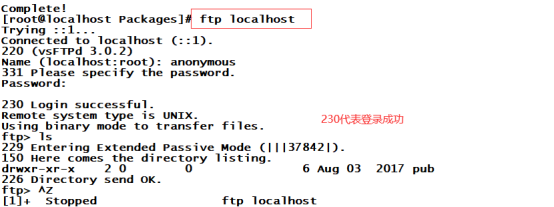
3、配置vsftpd:
备份原有的vsftpd配置文件,以防修改出错时可以还原,使用命令sudo cp /etc/vsftpd/vsftpd.conf /etc/vsftpd/vsftpd.conf.bak。
使用文本编辑器打开vsftpd配置文件进行编辑,例如使用vim或nano,命令为sudo vi /etc/vsftpd/vsftpd.conf或sudo nano /etc/vsftpd/vsftpd.conf。
根据需求修改配置文件中的相关选项,如禁止匿名访问、允许本地用户登录、启用写操作等,具体配置可参考上述教程中的内容。
4、设置开机自启动并启动服务:
设置vsftpd服务开机自启动,使用命令sudo systemctl enable vsftpd.service。
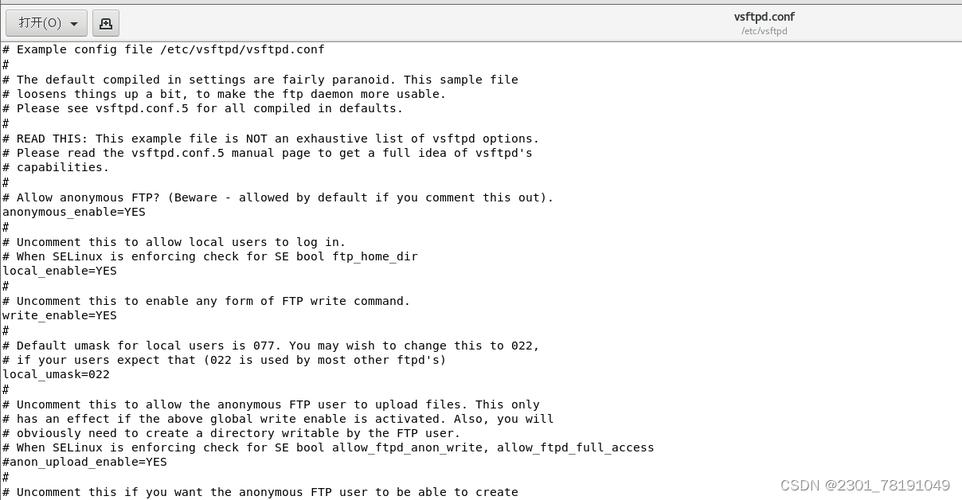
启动vsftpd服务,使用命令sudo systemctl start vsftpd.service。
5、放行端口:
如果系统开启了防火墙,需要放行FTP服务所使用的端口,对于主动模式,通常需要放行端口20和21;对于被动模式,还需要放行一个端口范围,如3000031000。
在FirewallD中,可以使用命令sudo firewallcmd permanent addport=21/tcp和sudo firewallcmd permanent addservice=ftp来放行端口,然后重新加载防火墙配置,命令为sudo firewallcmd reload。
在iptables中,可以通过添加规则来放行相应端口。
6、测试与验证:
完成上述步骤后,可以尝试使用FTP客户端软件连接FTP服务器,验证是否可以正常传输文件。
FAQs
1、问题一:为什么无法连接到FTP服务器?
解答:可能的原因包括防火墙未放行相应端口、vsftpd服务未启动、配置文件错误等,请逐一检查这些方面,确保所有设置都正确无误,还可以查看vsftpd的日志文件(通常位于/var/log/vsftpd.log),以获取更多错误信息。
2、问题二:如何限制用户只能访问其主目录?
解答:在vsftpd的配置文件中,可以通过设置chroot_local_user=YES来实现,这将使得FTP用户在登录后只能访问其主目录,而不能访问系统的其他部分,这样可以提高系统的安全性,防止用户误操作或恶意操作导致系统崩溃。
步骤和解答基于当前可用的搜索结果和一般的Linux系统管理知识,实际操作时,请根据您的具体环境和需求进行调整,如果您遇到任何问题,建议查阅官方文档或寻求专业帮助。